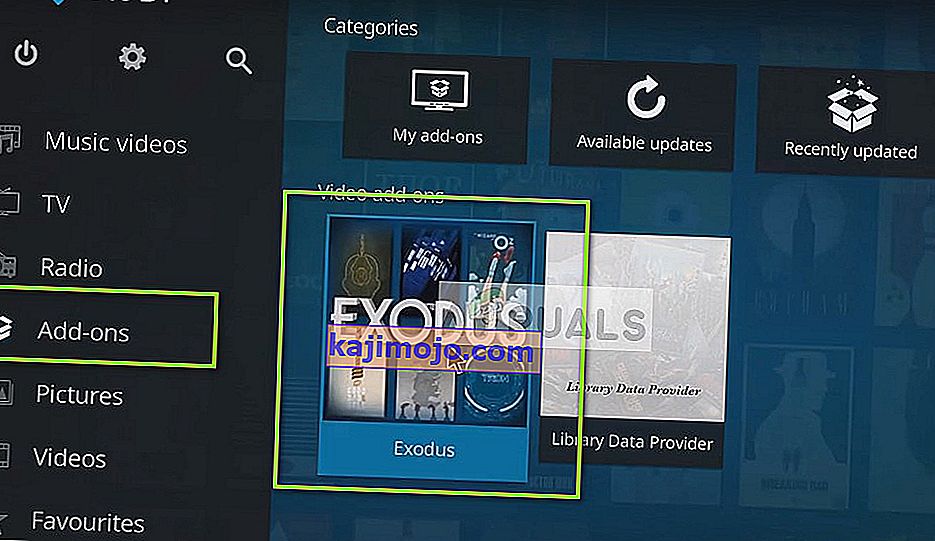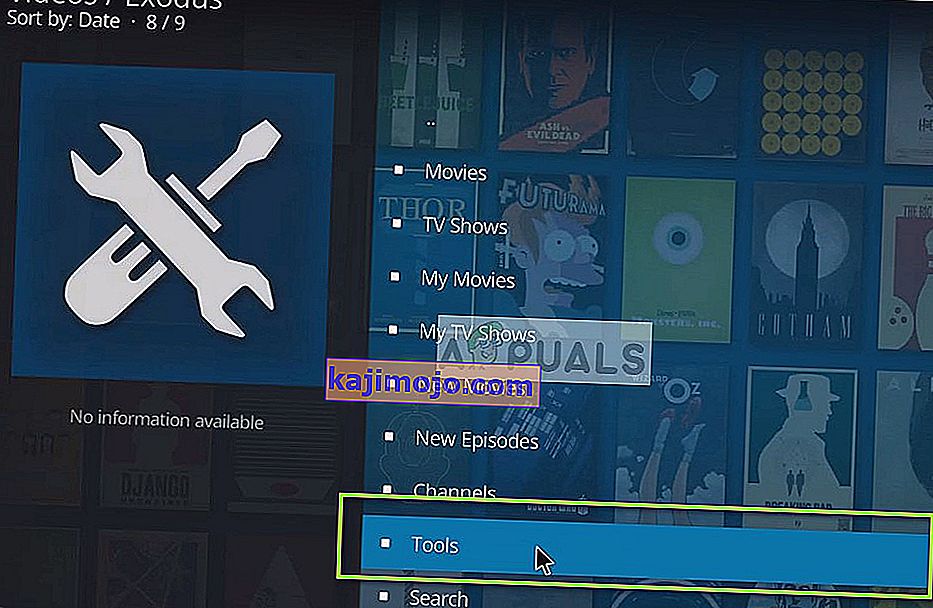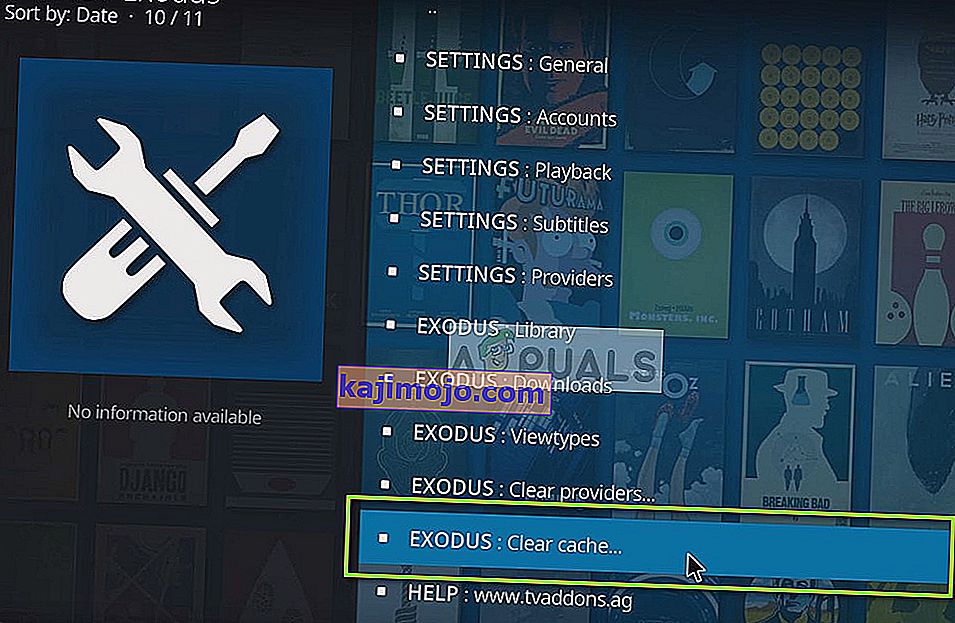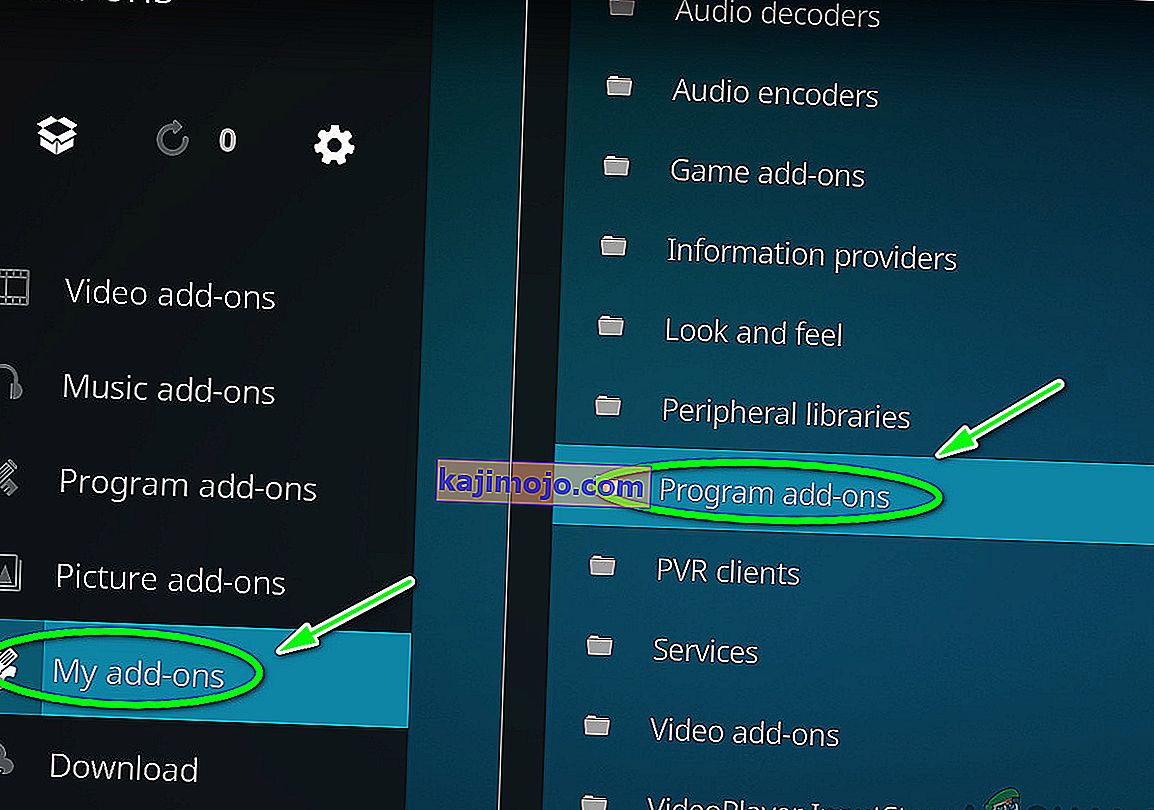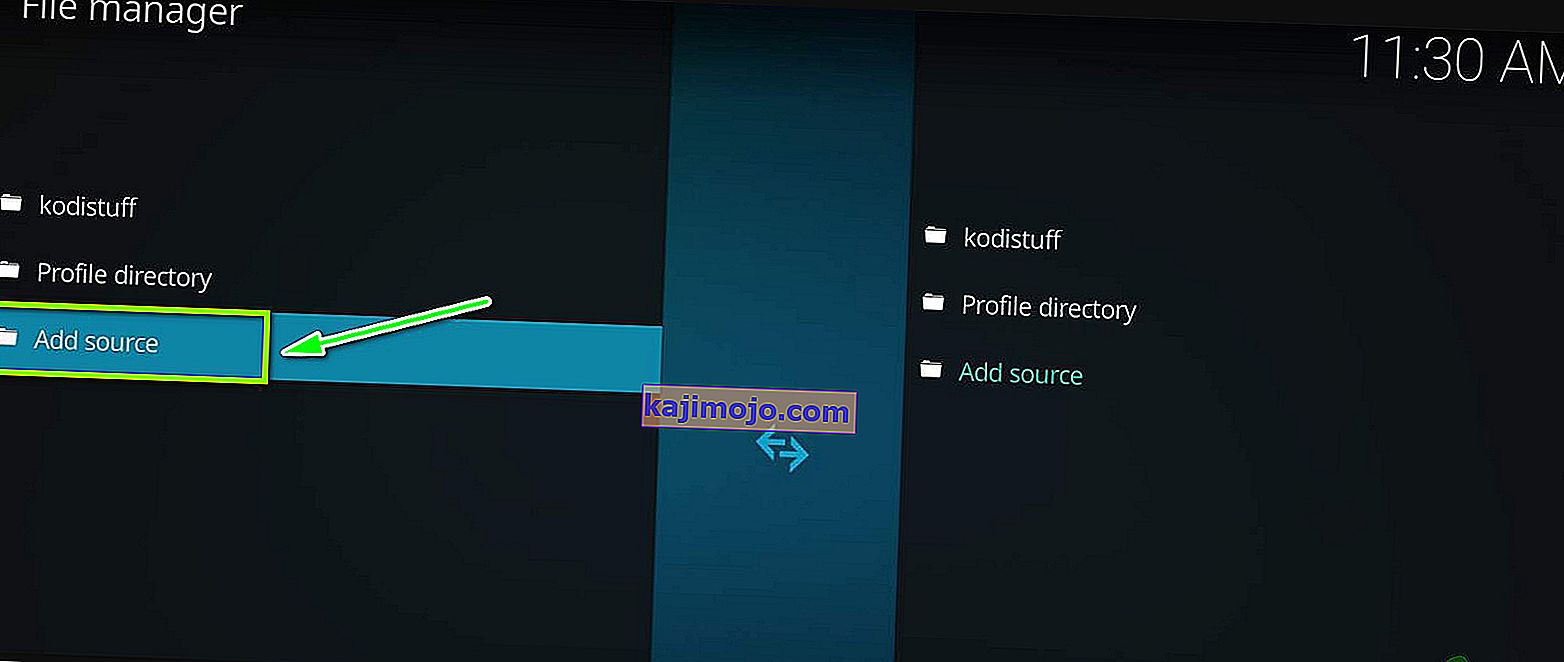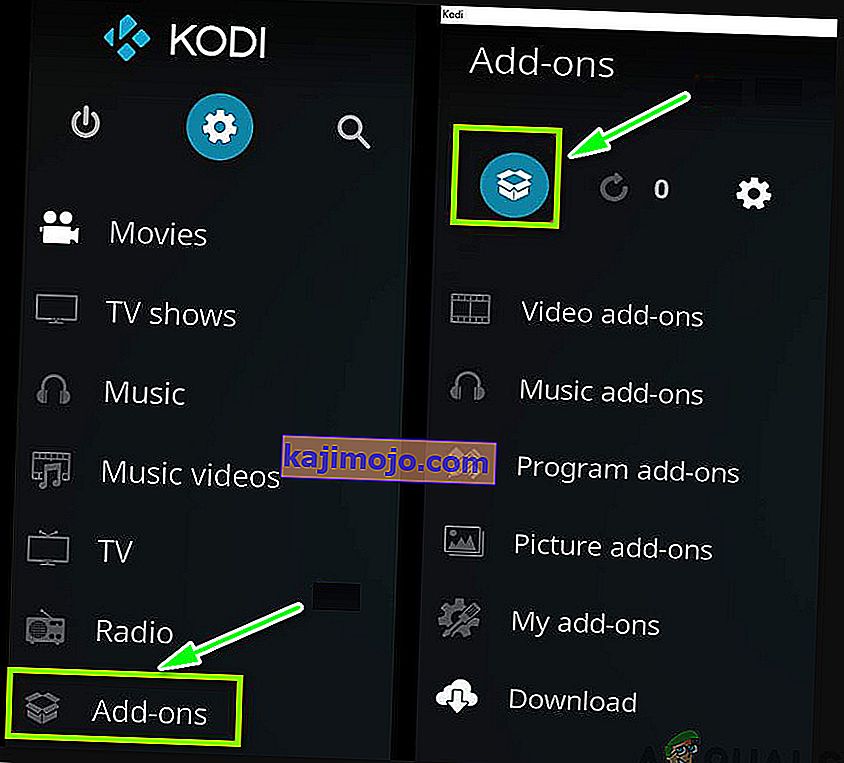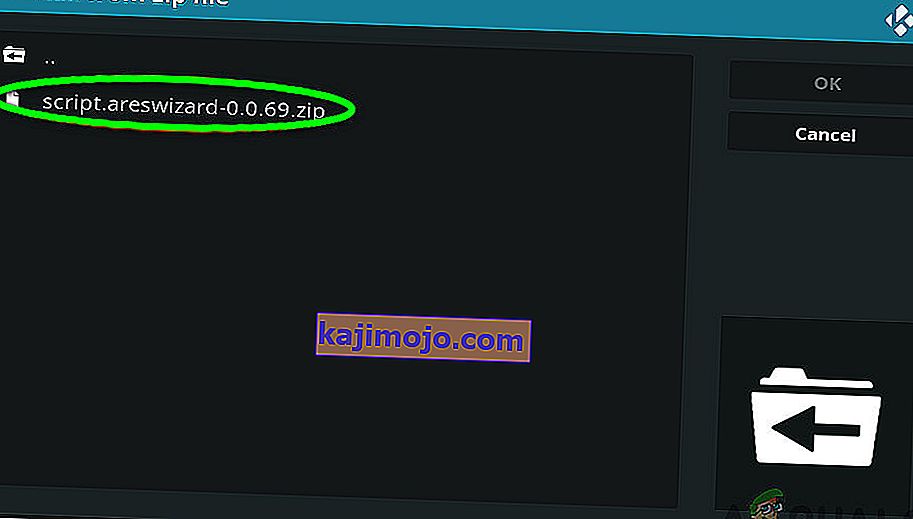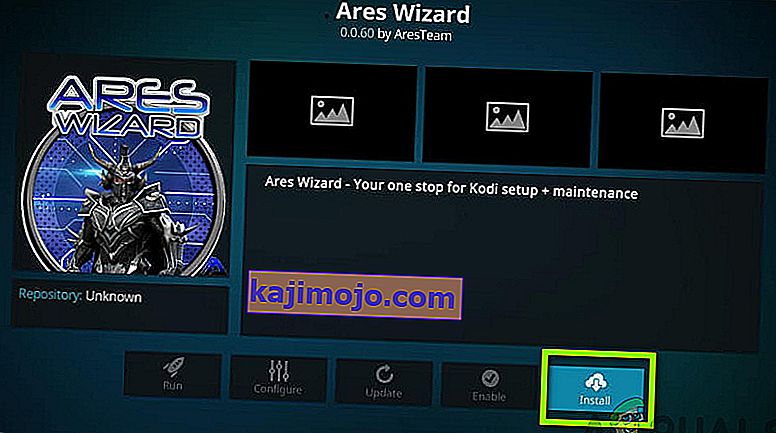Ares Wizard ei toimi Kodissa vanhentuneiden ohjelmistojen, korruptoituneiden Ares-asennusten tai sen takia, että osa sen julkaisuista on kielletty itse Kodilta. Ares Wizard on lisäosa, jota käytetään Kodissa. Siinä on all-in-one-ratkaisu Kodin käyttäjille, jossa he voivat hallita laitteitaan, lisäosia ja itse Kodia saman katon alla. Joistakin oikeudellisista syistä huolimatta Ares Wizard ei kyennyt jatkamaan ja suljettiin. Huolimatta siitä, että tulevaisuudessa ei ole virallista tukea, ohjattu toiminto tekee ihmeitä kokemuksestaan kärsiville käyttäjille.

Pitämällä mielessä, että se on lopetettu, useat käyttäjät ilmoittivat, että se lakkasi toimimasta heille kokonaan. Tämä on yleinen ongelma, mutta se voidaan ratkaista yksinkertaisilla menetelmillä. Tässä artikkelissa käydään läpi kaikki syyt miksi tämä ongelma ilmenee ja mitkä ovat mahdolliset ratkaisut ongelman ratkaisemiseksi.
Miksi Ares Wizard ei toimi Kodissa?
Intensiivisen tutkimuksen jälkeen saimme selville, että Kodin ongelmista aina itse Ares Wizardiin. Jotkut syistä ovat, mutta eivät rajoitu,
- Vanhentunut Kodi järjestelmässäsi: Jos Kodi itsessään on vanhentunut nykyisessä järjestelmässäsi, se ei toimi kunnolla ja sen toiminnot vaikuttavat myös Ares Wizard -ohjelmaan. Tässä sinun tulisi päivittää Kodi uusimpaan käytettävissä olevaan koontiversioon.
- Estetty verkkoyhteys: Jotkut Internet-palveluntarjoajat estävät useita Kodissa käytettäviä lisäosia. Jos Internet-palveluntarjoajasi estää aktiivisesti, voimme käyttää VPN: ää ja nähdä, auttaako tämä.
- Ohjattu Ares-ohjatun toiminnon asennus: Jos käytät ohjattua Ares-ohjatun toiminnon vanhempaa versiota, joka on lakkautettu oikeudellisten ongelmien takia, et voi käyttää sitä. Täällä voit poistaa ohjatun toiminnon asennuksen ja asentaa uuden kopion.
- Vioittunut Kodi: Viimeisenä mutta ei vähäisimpänä, jos hyvin Kodi-asennustiedostosi ovat vioittuneet tai vanhentuneet, et voi käynnistää lisäosia puhumattakaan siitä, että ne toimivat hyvin. Kodin uudelleenasennus saattaa korjata ongelman.
Ennen kuin aloitat ratkaisujen kanssa, varmista, että sinulla on aktiivinen Internet-yhteys ja että tietosi on varmuuskopioitu. Varmista myös, että sinulla on kirjautumistietosi käsillä, asennamme Kodin uudelleen viimeisenä keinona.
Ratkaisu 1: Välimuistin tyhjentäminen
Kodin välimuistissa on väliaikaisia tietoja, joita se käyttää tietojen hakemiseen reaaliajassa tai tallentamiseen tulevia asetuksia varten. Näitä tietoja käytetään paitsi Kodin, myös lisäosien, kuten Ares Wizard, toiminnassa. Tässä ensimmäisessä vianetsintävaiheessa yritämme tyhjentää välimuistisi kokonaan.
Vaikka tämä poistaa asetuksesi, se poistaa mahdollisuuden vioittuneeseen välimuistiin. Kun käynnistät Kodin uudelleen, välimuisti rakennetaan uudelleen oletusasetusten avulla.
Huomaa: Voit myös varmuuskopioida asetuksesi siltä varalta, että haluat saada ne takaisin tulevaisuudessa.
- Napsauta Kodi-laitteessasi Lisäosat ja valitse näytön oikeasta ikkunasta ohjattu Ares-ohjattu toiminto .
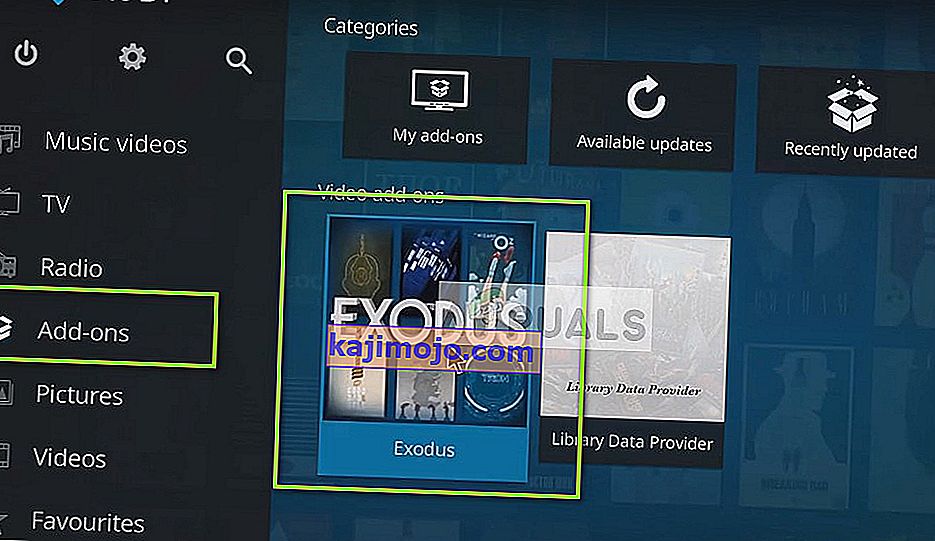
- Kun olet uudessa valikossa, valitse seuraavasta ikkunasta Työkalut .
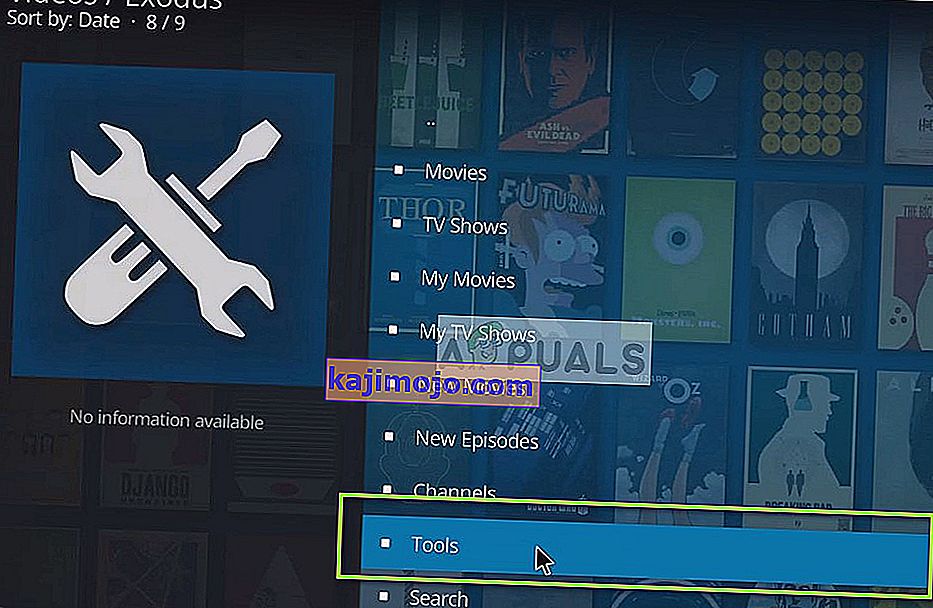
- Siirry nyt Työkalut-luettelon loppuun ja valitse ohjattu Ares Wizard: Tyhjennä välimuisti .
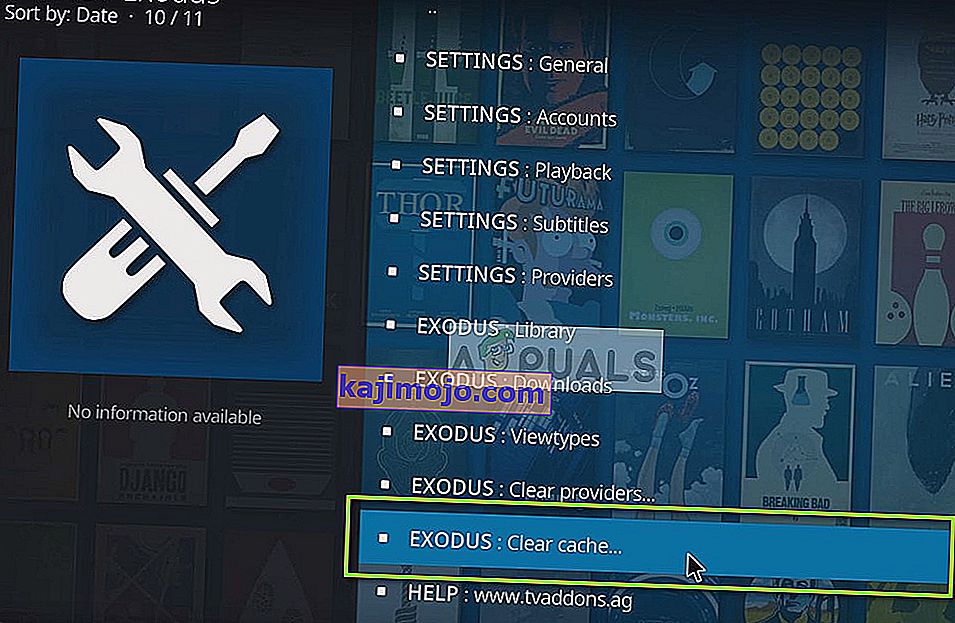
- Sinulta pyydetään vahvistusta ennen jatkamista. Paina OK. Välimuistisi nollataan. Käynnistä sovellus uudelleen oikein ja tarkista, toimiiko haku odotetusti.
Ratkaisu 2: Palvelimen tilan tarkistaminen
Toinen asia, joka on tarkistettava, ennen kuin siirrymme intensiivisempiin vianmääritysvaiheisiin, on tarkistaa, toimivatko Ares Wizard -palvelimet oikein. Jos taustajärjestelmän palvelimet eivät toimi, et voi asentaa lisäosaa tai päivittää sitä millään tavalla. Aikaisemmin palvelimista on ollut katkoksia. Yleensä seisokki on vain muutama tunti tai päivä huollon takia.
Täällä voit siirtyä määritetyille foorumeille ja tarkistaa sitten, kokevatko muut käyttäjät myös samanlaisia ongelmia. Jos näet mallin, jossa tietyllä palvelulla on ongelmia myös monien muiden käyttäjien kanssa, se tarkoittaa todennäköisesti, että palvelimella on ongelmia ja et voi tehdä muuta kuin odottaa. On myös muita tapauksia, joissa Kodi jatkaa puskurointia, joten varo myös niitä.
Ratkaisu 3: Virtuaalisen yksityisverkon käyttö
Jos mikään yllä olevista menetelmistä ei toimi ja et vieläkään pysty saamaan Ares Wizard -ohjelmaa toimimaan, tarkista, onko verkkoyhteytesi rajoittamaton vai ei. Tutkimuksemme aikana törmäsimme useisiin Internet-palveluntarjoajiin, jotka eivät tue Kodin lisäosia ja jotkut jopa estivät Kodin kokonaan.
Tämä ei ole mikään uusi, koska Kodi joutuu aina tulipaloon sisällön suoratoistoon, joka ei ole laillisesti katsottavissa tekijänoikeuksien perusteella. Koska sen lisäosat suoratoistavat tämän tyyppistä sisältöä, seurauksena on myös Kodi.

Joten tässä ratkaisussa yritämme käyttää VPN: ää saadaksesi suojatun yhteyden, jotta Kodi voi käyttää Internetiä. Tämä huijaa Internet-palveluntarjoajaasi, ja Kodilla on rajoittamaton Internet-yhteys. Käytettävissä olevan järjestelmän mukaan on olemassa useita erilaisia VPN-verkkoja. Voit kokeilla jotakin niistä ja nähdä, onko tämä temppu.
Huomaa: Appuals.com edistää aina laillisuutta kaikessa toiminnassasi . Kannustamme sinua maksamaan katsomasi sisällön oikeiden kanavien kautta. Meillä ei ole minkäänlaista yhteyttä mihinkään näistä järjestelmistä. Kaikki tiedot annetaan puhtaasti lukijan tietoon.
Ratkaisu 4: Asenna Ares Wizard -lisäosa uudelleen
Jos yllä olevat menetelmät eivät toimi ja et vieläkään pysty saamaan Ares Wizardia toimimaan, yritämme asentaa lisäosan uudelleen. On olemassa lukuisia tapauksia, joissa asennustiedostot vioittuvat. Lisäksi, jos sinulla on vanhempi versio, se ei todennäköisesti toimi, koska Ares Wizard on estetty oikeudellisista syistä. Vain viimeisimmät versiot toimivat kunnolla sen jälkeen, kun kehitystiimi on siirtynyt tarjoamaan laillisia palveluja. Voit myös tutustua artikkeliin Miten lisätä Exodus Kodiin saadaksesi idean.
Tässä tässä ratkaisussa poistamme ensin Ares Wizardin asennuksen ja asennamme sen sitten uusinta saatavilla olevaa rakennetta käyttäen.
- Käynnistä Kodi laitteellasi ja napsauta vasemmalla olevassa navigointivalikossa olevia lisäosia .
- Valitse nyt Omat lisäosat ja sitten Ohjelman lisäosat .
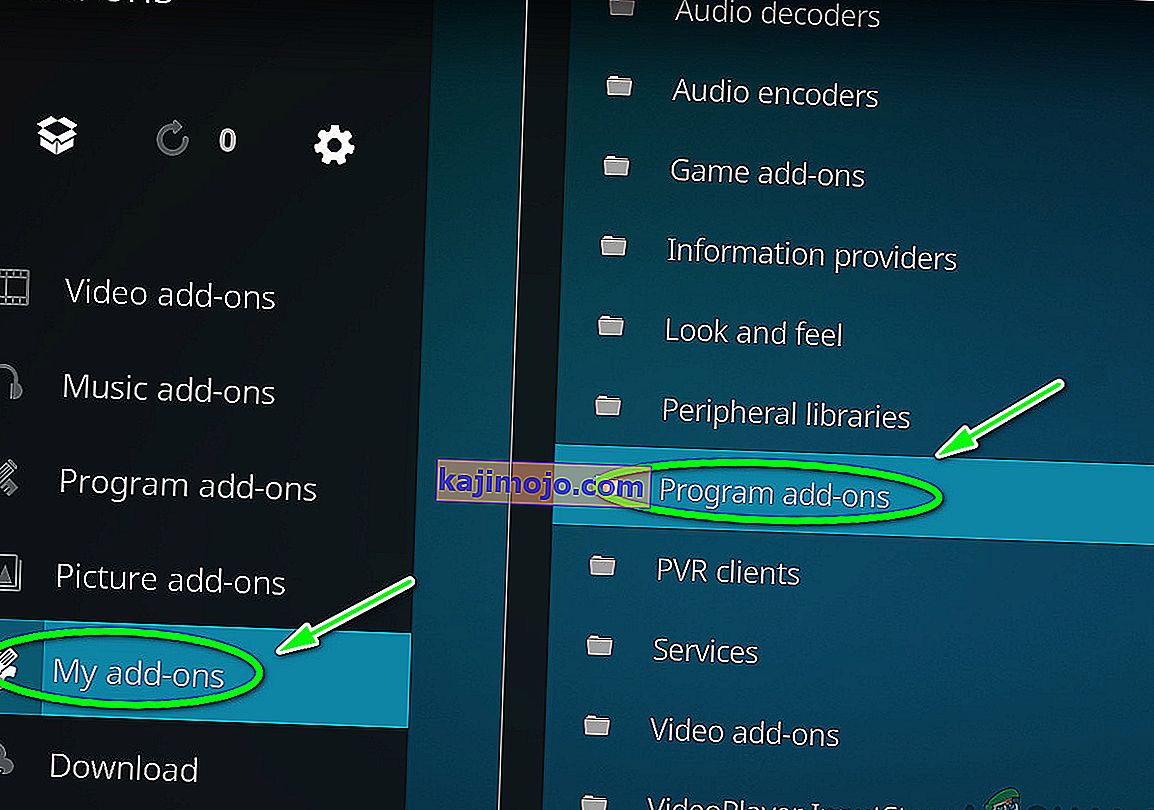
- Valitse Ohjattu Ares-toiminto ja napsauta sitten näytön oikeassa alakulmassa olevaa Poista- painiketta.
Käynnistä Kodi uudelleen kokonaan tekemällä myös virrankäyttösykli. Kun olet käynnistänyt ohjelmiston uudelleen, asenna Ares Wizard uudelleen noudattamalla seuraavia ohjeita.
- Navigoi kotisivun ja Kodi ja napsauta Asetukset-kuvaketta .
- Kun olet asetuksissa, valitse Tiedostonhallinta ja napsauta sitten Lisää lähde.
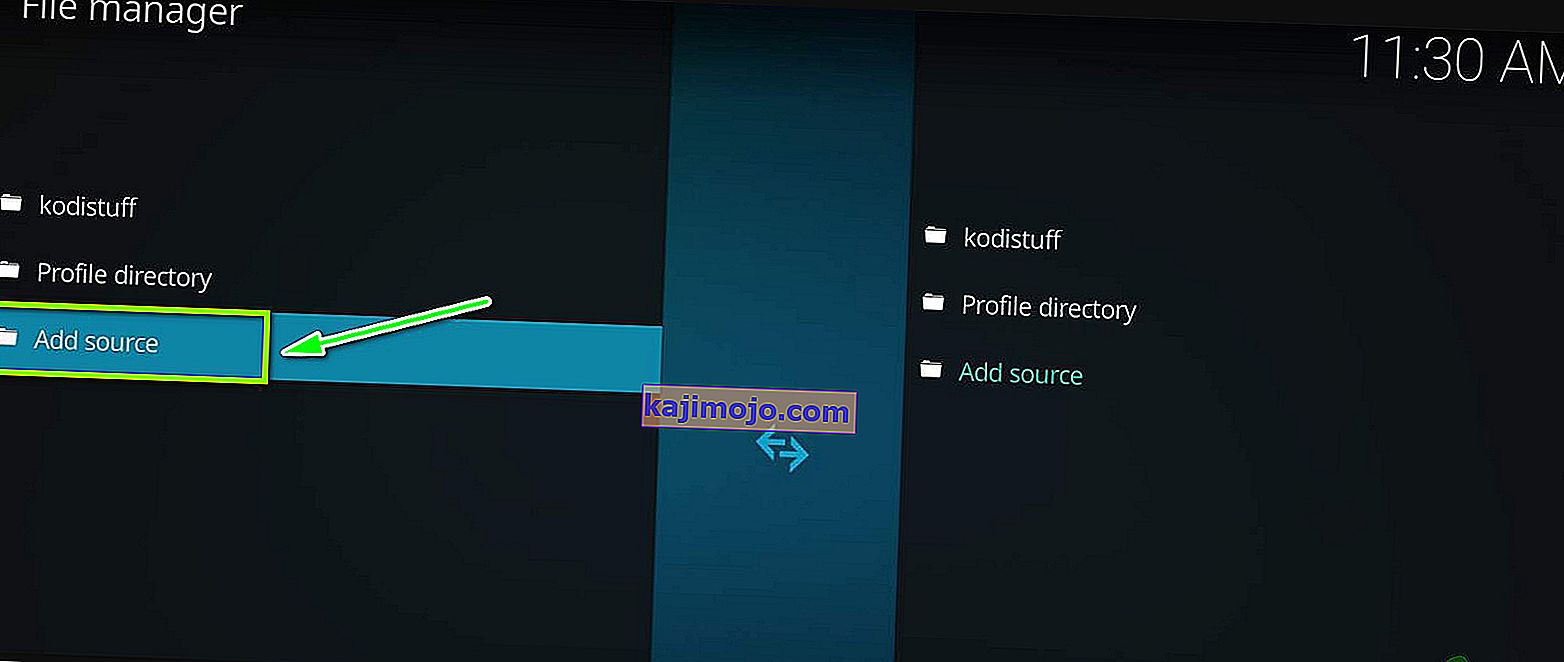
- Kun ikkuna on auki, kirjoita seuraava osoite:
//areswizard.co.uk

- Kun olet kirjoittanut osoitteen, kirjoita sopiva nimi arkistolle.
- Siirry nyt takaisin Kodin kotisivulle ja valitse sitten Lisäosat ja sitten Paketti .
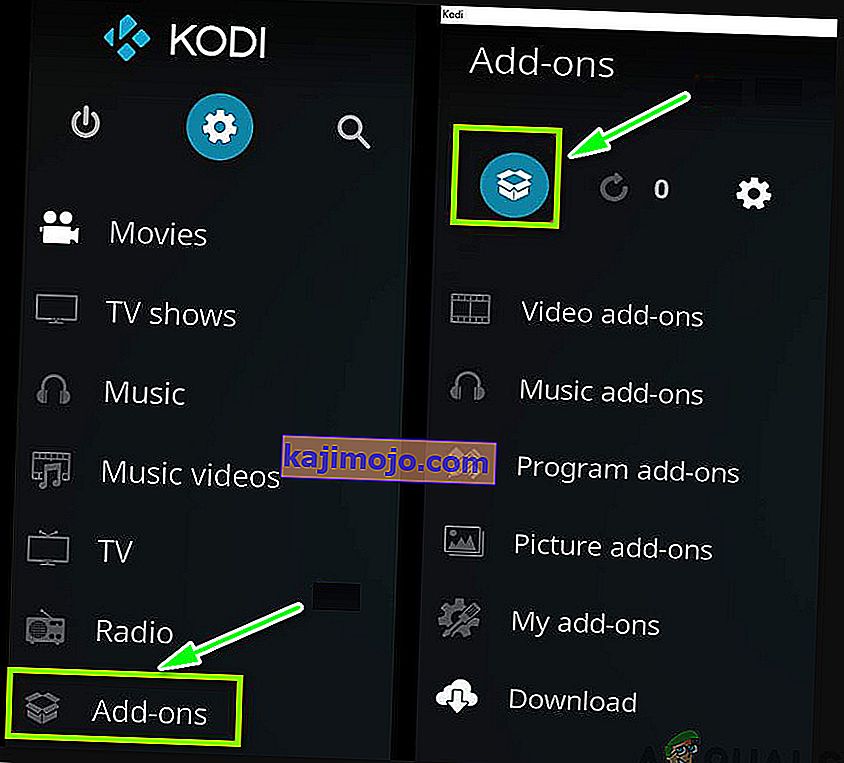
- Valitse nyt Asenna zip-tiedostosta ja valitse sitten juuri luomamme arkisto.
- Napsauta nyt areswizard-0.0.69.zip saadaksesi sen asennettua.
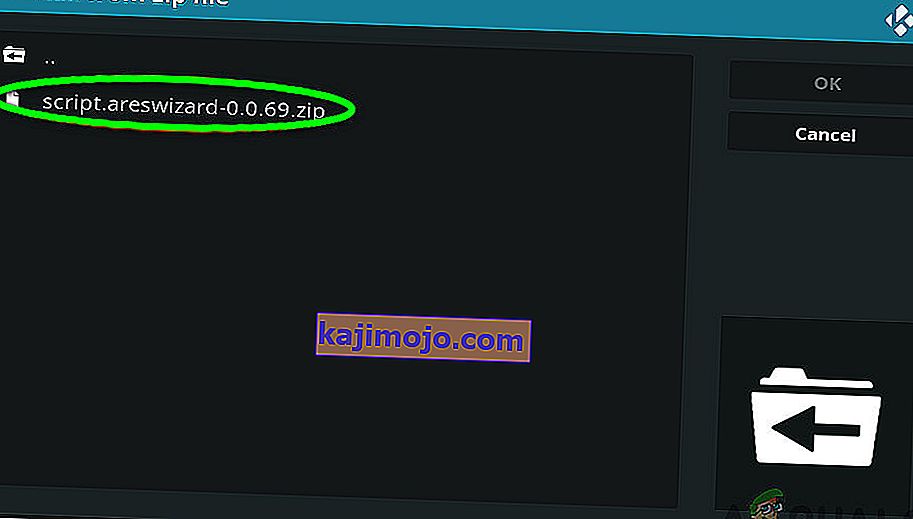
- Palaa nyt takaisin ja napsauta Asenna arkistosta . Siirry seuraavalle polulle:
Ares-projekti> Ohjelman lisäosat> Ares Wizard
- Napsauta näytön oikeassa alakulmassa olevaa Asenna-painiketta .
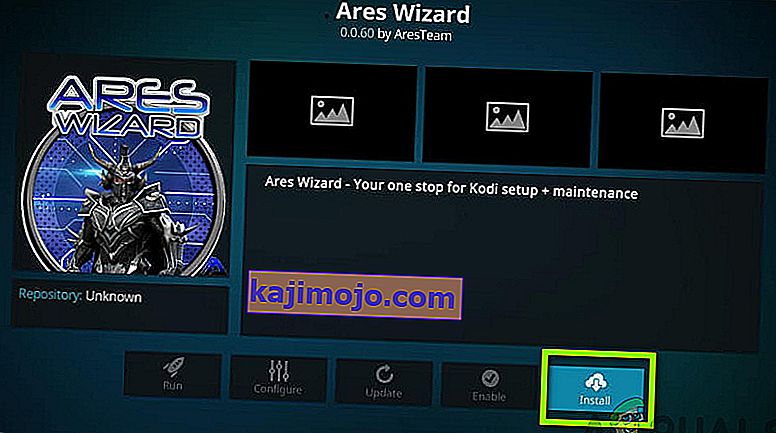
Ratkaisu 5: Asenna Kodi uudelleen
Jos mikään yllä olevista menetelmistä ei toimi, tarkista, onko Kodi päivitetty uusimpaan versioon. Kodi pysyy radalla kaikkien käyttöjärjestelmien kanssa, joiden kanssa se on vuorovaikutuksessa, ja julkaisee rakennuksen vastaavasti. Tarkista, onko Kodi ajan tasalla siirtymällä Ohjelmistotiedot / yhteenveto ja tarkistamalla sitten näytön oikeassa alakulmassa olevat versiotiedot. Vertaa sitten tätä numeroa uusimpaan Internetissä saatavaan versioon.
Jos sinulla on vanhentunut versio, päivitä se mahdollisimman pian. Älä unohda käynnistää tietokonetta uudelleen Kodin päivittämisen jälkeen.

Jos Kodi on jo päivitetty uusimpaan versioon, asenna se uudelleen, kun olet poistanut koko ohjelmistomoduulin.
- Paina Windows + R, kirjoita “ appwiz. cpl ”valintaikkunassa ja paina Enter.
- Tässä luetellaan kaikki tietokoneellesi asennetut sovellukset. Selaa kaikkia niitä, kunnes löydät Kodin. Napsauta sitä hiiren kakkospainikkeella ja poista asennus .
- Lataa nyt uusin versio saatavana viralliselta verkkosivustolta ja asenna se tietokoneellesi.
Ratkaisu 6: Vaihtoehtojen käyttö
Jos mikään yllä olevista menetelmistä ei toimi ja et vieläkään pysty saamaan Ares Wizardia toimimaan, voit aina tarkistaa muut vaihtoehdot, jotka tekevät saman työn. On olemassa lukuisia lisäosia, jotka tarjoavat jonkin verran toiminnallisuutta kuin Ares Wizard. Tässä luetellaan joitain suosittuja vaihtoehtoja, joita voit käyttää yhdessä niiden etujen kanssa.
SuperRepo
Pitkän ajan SuperRepo on tarjonnut hyvän kokoelman lisäosia, jotka ovat yhdessä, mikä tarjoaa vaihtoehdon Ares Wizardille. Tämä sisältää kuitenkin myös joitain loukkaavia lisäosia, kuten IceFilmes tai 1Channe.

SuportRepo on myös suosittu, koska sillä on suurin luettelo kaikista Kodi Repoista. Se sisältää Big Star -elokuvat ja TV-ohjelmat (tämä antaa sinulle pääsyn satoihin itsenäisiin ohjelmiin ja sarjoihin), FilmRise (tämän avulla voit katsella koko FilmRise-YouTube-kanavan luetteloa suoraan Kodistasi) ja YouTube Vault jne.
Se on tällä hetkellä saatavilla tällä linkillä. Varmista, että asennat tämän lisäosan vain laillisista lähteistä.
Kodinerds.net
Jos olet enemmän musiikkihenkilö, kodinerds.net on täydellinen lisäosa sinulle. Siinä on useita markkinoiden parhaita musiikkilisäosia. Siinä on SoundCloud (tämän avulla voit käyttää kaikkia SoundCloudissa saatavilla olevia kappaleita), DAZN (antaa pääsyn urheilutapahtumiin ympäri maailmaa upealla laadulla) ja DailyMotion (voit katsella kaikkia videoita DailyMotion-alustalta) jne.

Kodinerds.net on saatavilla tältä linkiltä GitHubissa. Voit helposti kloonata arkiston paikallisesti ja seurata Kodinerds.net-virallisilla verkkosivuilla olevia ohjeita.
Fusion - Indigo-asennusohjelma
Tämä on hyvin samanlainen kuin ohjattu Ares Wizard ja sen avulla voit helposti määrittää Kodin parhaisiin käytettävissä oleviin asetuksiin, määrittää RAM-muistin ja palauttaa sen tehdasasetuksiin. Tämä lisäosa on kuuluisa siitä, että se kattaa kaikki Ares Wizardin aiemmin suorittamat huoltotehtävät.
Voit helposti nähdä satoja online-oppaita Fusionin asentamisesta Kodi-laitteeseesi. Varmista vain, että asennat sen turvallisesta lähteestä.
Noobs ja Nerds
Tämä on suosittu käyttöoikeuden myöntämiselle rauhallisemmille lisäosille, kuten Zen, SportsDevil, MetalliQ, Bob jne. Käyttäjät voivat helposti katsella lukuisia elokuvia ja TV-ohjelmia tämän lisäosan avulla. Tätä pidetään all-in-one-arkistona, jossa kaikki suoratoistovaatimuksesi toivottavasti täyttyvät.
Siirry Googleen ja tutustu kaikkiin oppaisiin, kuinka Noobs ja Nerds asennetaan Kodi-laitteellesi. Varmista, että asennat sen luotetusta lähteestä, ja päivitä Kodi myös uusimpaan käytettävissä olevaan koontiversioon.
Huomautus:
Jos kaikki yllä olevat menetelmät eivät toimi, sinun kannattaa harkita Ares Wizard -vaihtoehdon käyttöä. Huomasimme Ares Wizardin hyvin arvaamattoman käyttäytymisen, jossa oikeudellisten ongelmien takia se estettiin ja estettiin uudestaan ja uudestaan.